KDE Plasma 5 har et fremragende sæt standardapplikationer, men de er ikke for alle. Heldigvis har Plasma 5 et robust sæt indstillinger, der giver brugeren mulighed for at tilpasse og ændre programmets standardindstillinger let. Usikker på, hvordan man tilpasser og ændrer programmets standardindstillinger i KDE Plasma 5? Vi har din ryg! Følg med, mens vi overvejer, hvordan man tilpasser og justerer standardapplikationerne på Plasma 5-skrivebordet og meget mere!
Få adgang til standard applikationsindstillinger
Som de fleste ting i KDE, er standardprogrammets konfigurationsområde gemt væk i systemindstillingsområdet. For at få adgang til det, skal du åbne KDE-systemindstillinger-applikationen.
For at få adgang til KDE-systemindstillinger-appen skal du gå til Plasma-panelet og klikke på app-menu-starteren. Derfra kan du skrive “Systemindstillinger” og starte appen med den etiket.
I appen Systemindstillinger skal du finde venstre sidepanel i vinduet og rulle til afsnittet "Tilpasning".
Under sektionen Tilpasning skal du finde ikonet "Programmer" og klikke på det for at få adgang til standardindstillingsområdet.
Bemærk: Kan du ikke finde "Programmer" i appen Systemindstillinger? En alternativ måde at få adgang til standardindstillingerne i KDE Plasma er at skrive “Standard Applications” i appmenuen. Når du gør det, skal du klikke på appen med "Standardapplikationer", og du kan få adgang til indstillingerne på den måde.
Indstilling af standardindstillinger med KDE Plasma-indstillinger
Indstilling af standardapplikationer i KDE Plasma 5adskilles af applikationer. I dette afsnit gennemgår vi, hvordan du kan ændre, hvad Plasma-skrivebordet betragter som standardapps, der skal bruges til e-mail, filhåndtering, terminal-kommandoer og browsing på internettet.
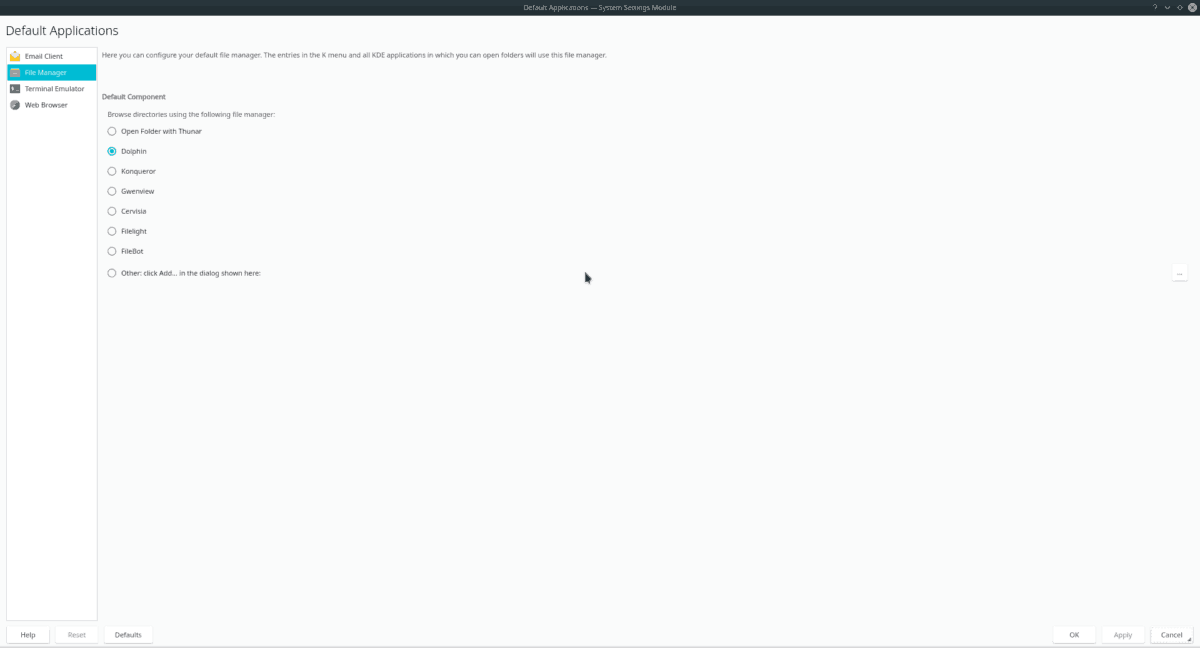
E-mail-klient
KMail er den valgte e-mail-klient til skrivebordsmiljøet KDE Plasma 5. Hvis du ikke er fan af det, kan du hurtigt ændre det ved at finde afsnittet "E-mail-klient".
Når du er i afsnittet "E-mail-klient", skal du vælge knappen "Brug en anden e-mail-klient". Klik derefter på gennemsøgningsknappen for at indstille den til den e-mail-app, du foretrækker at bruge på KDE.
Filhåndtering
Der er ingen tvivl om, at KDE Plasma 5-filhåndteringen er effektiv og nyttig. Det er stadig ikke for alle. For at ændre standardfilhåndteringen i KDE skal du finde afsnittet "Filhåndtering" og klikke på den.
Når du har fundet vej til afsnittet "Filhåndtering", skal du markere afkrydsningsfeltet ud for en alternativ filhåndtering i stedet for Dolphin.
Terminalemulator
Mange Linux-brugere har en favorit terminalapp, så det er ret sejt at se, at KDE Plasma 5 lader brugere fortælle skrivebordet, hvilken terminalapplikation de skal bruge.
Sådan indstilles standardterminalapplikationen iPlasma, find "Terminal Emulator" i indstillingsappen og klik på den. Vælg derfra “Brug et andet terminalprogram”, og klik på gennemsøgningsknappen for at indstille systemet til din foretrukne terminalemulator.
webbrowser
De fleste Linux-distributioner (inklusive dem derkommer med KDE Plasma 5) har Firefox webbrowser som standard. Hvis du ikke er fan af Firefox og vil ændre den til en anden browser, skal du finde afsnittet "Webbrowser" og klikke på den. Vælg derefter menuen "i det følgende program" og brug rullemenuen til at tildele din foretrukne webbrowser.
Indstilling af standardindstillinger for filer i KDE Plasma 5
For at indstille standardindstillinger for bestemte filer i KDE Plasma 5, skal du åbne Dolphin-filhåndteringen. Når den er åben, skal du indstille standard for dine filer ved at følge trin-for-trin-instruktionerne nedenfor.
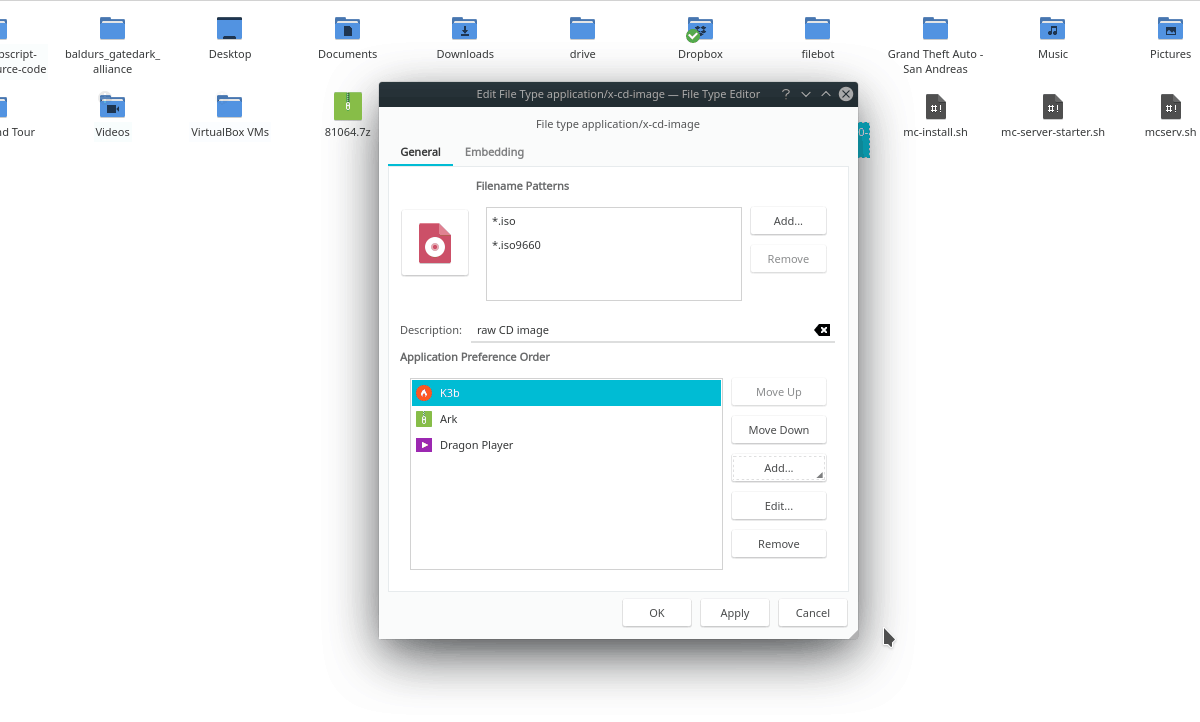
Trin 1: Brug Dolphin til at gå til placeringen af den fil, du gerne vil ændre standardindstillingerne for.
Trin 2: Højreklik på filen, og klik derefter på "Egenskaber."
Trin 3: I vinduet "Egenskaber" skal du klikke på knappen "Filtypeindstillinger".
Trin 4: Brug vinduet "Filtypeindstillinger" til at ændrestandardapplikation, som en bestemt fil er tilknyttet i KDE Plasma 5. Sørg for at gentage denne proces for hver filtype, du ønsker at ændre programassociationer med.
Indstilling af programmets standardindstillinger - Terminal
Ser efter at ændre standardprogrammerne i KDEPlasma 5 med terminalen? I så fald skal du redigere filen mimeapps.list. For at redigere denne fil skal du åbne et terminalvindue og indtaste kommandoen nedenfor for at åbne filen i Nano.
nano -w ~/.config/mimeapps.list
Nu hvor mimeapps.list-filen er åben i Nano-teksteditoren, kan du se en liste over alle standardprogrammer på dit system på en pæn, pæn liste.
Bruger Op og ned piletasterne, naviger på listen og findsektioner, du gerne vil redigere og ændre koden, så den passer til dine behov. Hvis du f.eks. Vil ændre standardfilhåndteringen i KDE Plasma fra Dolphin til Thunar, gør du det:
inode/directory=Thunar-folder-handler.desktop;
Kan du ikke finde ud af, hvad du skal sætte for at indstille dit yndlingsprogram som standard? Her er hvad man skal gøre. Brug først CD kommando og indtast / Usr / share / applications /.
cd /usr/share/applications/
Kør derefter ls kommando og se udskrivningen af applikationerne.
ls
Vær opmærksom på programmets ".desktop" -fil, og skriv den i filen mimeapps.list.
Når du er færdig med at foretage ændringer i standardapplikationerne via Nano, skal du gemme ændringerne ved at trykke på Ctrl + O, og luk den med Ctrl + X. KDE Plasma 5 skal øjeblikkeligt begynde at bruge de nye standardapplikationsvalg.













Kommentarer